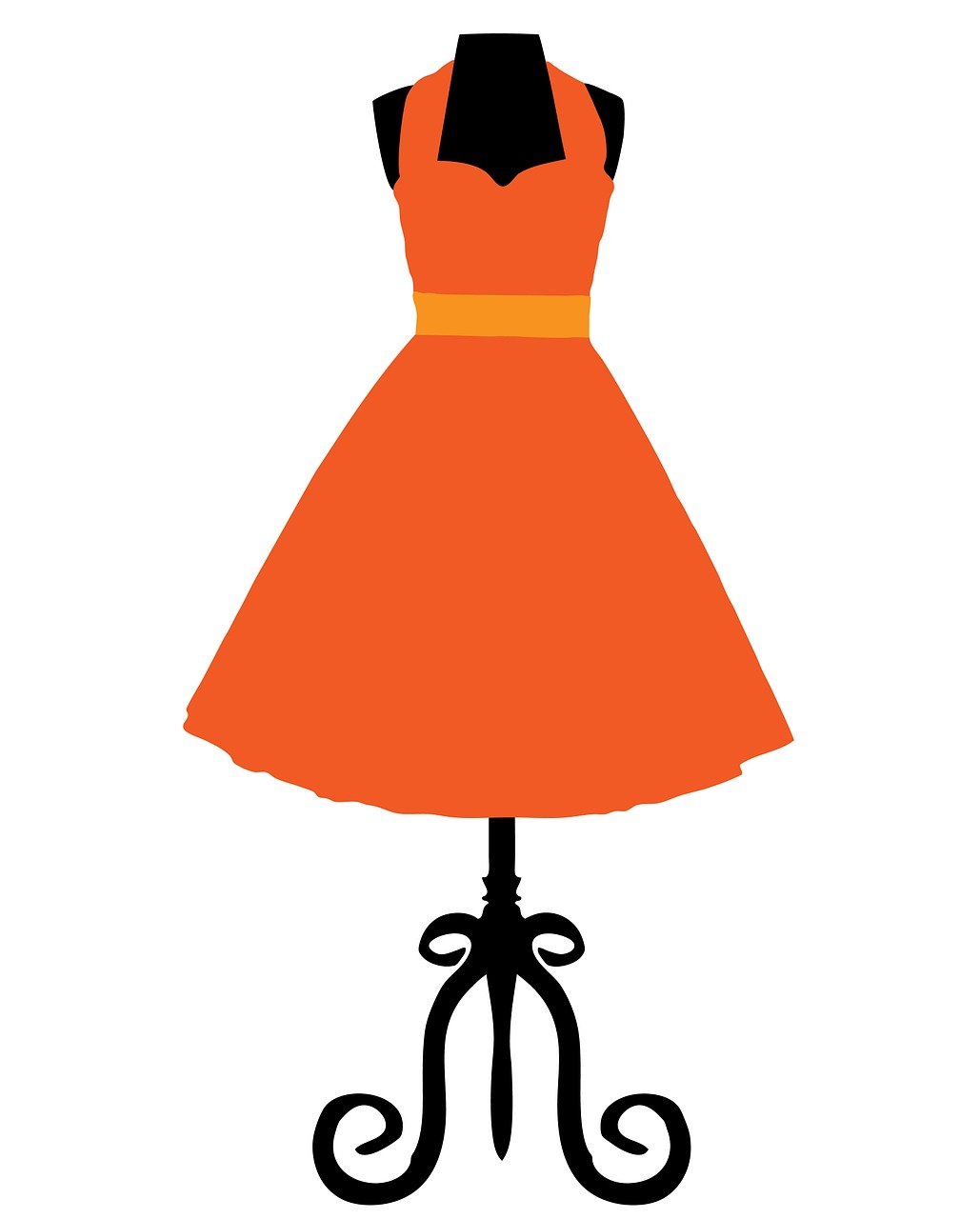趣味动画课件制作工具全攻略
在当今数字化教学的时代,趣味动画课件成为吸引学生注意力、提升教学效果的有力武器,无论是学校的课堂讲解,还是企业的培训演示,一款好用的动画课件制作工具都能让你的内容脱颖而出,本文将为你详细介绍各类趣味动画课件制作工具,助你开启创意教学之旅。
主流动画课件制作工具盘点
(一)PowerPoint
- 特点:作为最常用的演示软件,大家熟知其基本功能,如幻灯片排版、文字添加、图片插入等,但其实它也具备一定的动画制作能力,能实现对象的自定义动画,像设置文字、图片、图形的进入、退出、强调等效果,还能控制动画的顺序与时长。
- 适用场景:适合初学者快速上手制作简单的动画课件,尤其对于教学内容逻辑清晰、动画需求不太复杂的课程,例如文科的知识点梳理课件,通过简单的动画展示标题出现顺序、重点内容强调等。
- 操作示例:选中要添加动画的元素,点击“动画”选项卡,在“添加动画”下拉菜单中选择想要的效果,如“飞入”“淡出”等,再在“动画窗格”调整动画顺序与持续时间。
(二)Prezi
- 特点:打破传统幻灯片线性播放模式,以缩放、平移等动态方式展示内容,能创造出沉浸式的视觉体验,它基于思维导图理念,可让课件内容有更灵活的呈现路径,聚焦重点内容时可通过放大细节,展示全局时又能缩小纵观整体。
- 适用场景:适用于需要展示复杂结构、流程,或想以新颖方式吸引观众的课件,比如理科的公式推导、历史事件脉络梳理,通过缩放展示不同层次的知识关联。
- 操作示例:创建项目后,导入内容,利用缩放框设定不同内容的显示区域与缩放比例,在播放时通过鼠标或快捷键控制画面的缩放移动,引导观众视线。
(三)Focusky
- 特点:操作相对简单,提供大量模板与素材,能快速生成具有动画效果的课件,它采用无限画布概念,可自由布局元素,轻松实现元素的动态入场、退场及路径动画,且动画效果流畅自然。
- 适用场景:对于时间紧迫、想快速制作出美观动画课件的教师或培训者,无论是制作科普宣传课件,还是产品介绍课件都很合适,能利用模板快速搭建框架,再替换内容即可。
- 操作示例:打开软件后选择合适模板,在画布上添加文字、图片等元素,选中元素后在右侧属性栏设置动画类型,如设置图片为“旋转飞入”,调整参数后预览动画效果。
(四)Animo
- 特点:专业的二维动画制作软件,具有强大的绘图与动画编辑功能,可以绘制细腻的卡通形象、场景,对动画的帧速率、动作轨迹等能精准控制,支持多层动画制作,便于分离背景与角色动作,制作出高质量的动画课件。
- 适用场景:适合有一定动画基础,需要制作故事性较强、角色形象丰富的动画课件,如小学语文课本剧动画、少儿科普故事课件等,能生动展现角色情感与动作。
- 操作示例:新建项目后,利用绘图工具绘制角色与场景,在时间轴上设置关键帧,定义角色在不同帧的位置、形态变化,通过洋葱皮工具辅助观察动画连贯性,逐帧完善动画。
(五)Adobe Animate
- 特点:行业标准的二维动画制作工具,兼容多种平台与格式,不仅能制作传统二维动画,还支持 HTML5 动画创作,可导出交互性强的动画课件,能与 Adobe 其他软件无缝衔接,方便整合音频、视频等素材。
- 适用场景:适用于专业教育机构、企业培训部门制作高质量、交互式强的动画课件,例如金融知识科普动画,结合交互按钮让学员自主探索不同案例。
- 操作示例:启动软件,创建动画文档,绘制图形或导入素材,利用时间轴制作动画,添加脚本实现交互功能,如点击按钮跳转页面、触发动画播放等,最后导出为所需格式。
工具选择考量因素
| 考量因素 | 详细说明 |
|---|---|
| 操作难度 | 新手建议从 PowerPoint、Focusky 入手,操作简单易学;有一定基础想进阶可选 Prezi;专业动画制作选 Animo 或 Adobe Animate,但学习成本高。 |
| 课件用途 | 简单知识讲解用 PPT 足矣;复杂结构展示 Prezi 更佳;故事性、角色动画多选 Animo;交互性强、跨平台需求大则考虑 Adobe Animate。 |
| 时间成本 | 紧急任务优先选模板丰富、上手快的工具,如 Focusky;长期项目、追求精品可投入时间学习 Animo 或 Adobe Animate 慢慢打磨。 |
| 预算限制 | PowerPoint 基本免费(办公软件自带),Focusky 有免费版与付费升级版,Prezi 部分功能收费,Animo 与 Adobe Animate 通常需购买正版授权,价格较高。 |
趣味动画课件制作技巧
(一)故事化叙事编排成有趣的故事,以角色代入、情节发展的方式展开动画,例如在数学课件中,设定小动物们分果实的场景,引出分数概念,让知识融入故事,吸引学生持续观看。
(二)巧妙运用音效
合适的音效能增强动画的趣味性与感染力,在物理课件讲解摩擦力时,添加物体摩擦的声音;在英语课件对话场景中,配上人物说话的环境音效,如集市嘈杂声,让学生身临其境。
(三)互动元素设计
利用工具自带的交互功能,如设置提问弹窗、点击触发动画、拖拽拼图等,在生物课件介绍细胞结构时,设置点击细胞器弹出功能介绍,让学生主动参与探索知识。
(四)色彩搭配协调
遵循色彩心理学,选择明亮、活泼且搭配和谐的色彩,文科课件可用清新色调,理科课件适当用对比色突出重点,如用红色标注公式关键部分,避免色彩过于繁杂刺眼。
相关问题与解答
问题 1:Focusky 制作的课件在不同设备上播放效果一致吗? 解答:Focusky 支持多平台输出,只要在制作时按照标准设置分辨率、排版等,在电脑、平板、手机等常见设备上播放,视觉效果基本能保持一致,确保课件的通用性,不过不同设备的屏幕尺寸、性能可能会对动画流畅度有微小影响,但整体内容呈现差异不大。
问题 2:Prezi 的缩放动画会不会让学生眼花缭乱? 解答:合理运用 Prezi 的缩放功能不会眼花缭乱,反而能引导注意力,关键在于把握好缩放的节奏与重点,避免频繁无目的的缩放,比如在介绍核心知识点时,先放大聚焦,讲解完后适度缩小回归整体框架,配合清晰的讲解,能让学生紧跟思路,若担心效果,可先小范围试播调整。
问题 3:没有绘画基础能用 Animo 制作动画课件吗? 解答:可以,Animo 虽然专业,但有大量现成素材库可供使用,无需自行绘制所有元素,同时软件有一些简易绘图工具能帮助创建简单图形,还可通过网络学习一些基础绘图教程,掌握基本形状绘制,结合素材拼接、动画设置,同样能做出不错的动画课件。
问题 4:Adobe Animate 导出的 HTML5 动画课件兼容性如何? 解答:Adobe Animate 导出的 HTML5 动画课件在主流浏览器如 Chrome、Firefox、Safari 等上兼容性较好,能正常播放动画、实现交互功能,但部分老旧浏览器或小众浏览器可能因不支持 HTML5 某些特性,出现播放异常,制作时可进行多浏览器测试,确保大部分受众能顺利使用。
问题 5:如何在 PowerPoint 中实现多个对象同步动画? 解答:在 PowerPoint 中,选中需要同步动画的多个对象,在“动画”选项卡中为它们逐一添加相同或不同的动画效果,然后点击“动画窗格”,在窗格中按住 Ctrl 键依次选中这些动画,右键点击选择“计时”选项,在弹出的对话框中将“开始”设置为“与上一动画同时”,这样多个对象就能同步播放动画了。